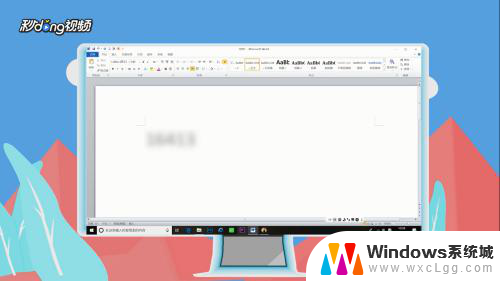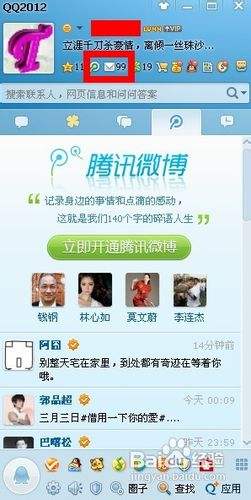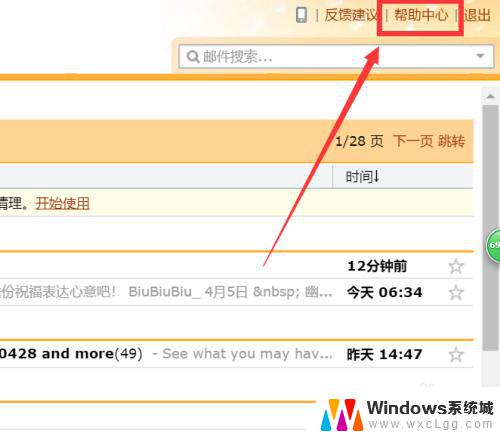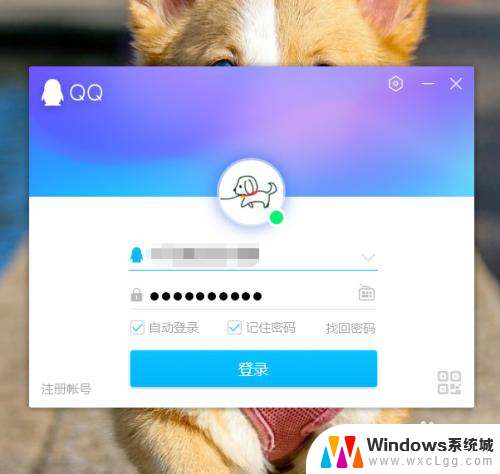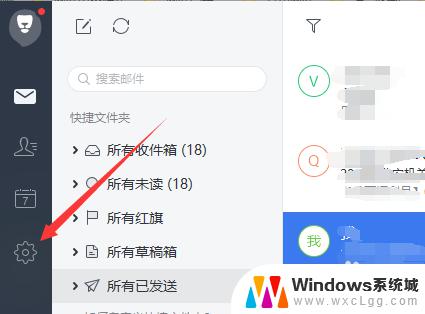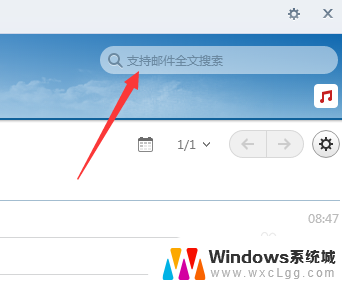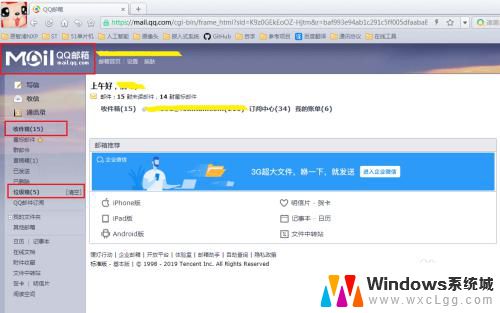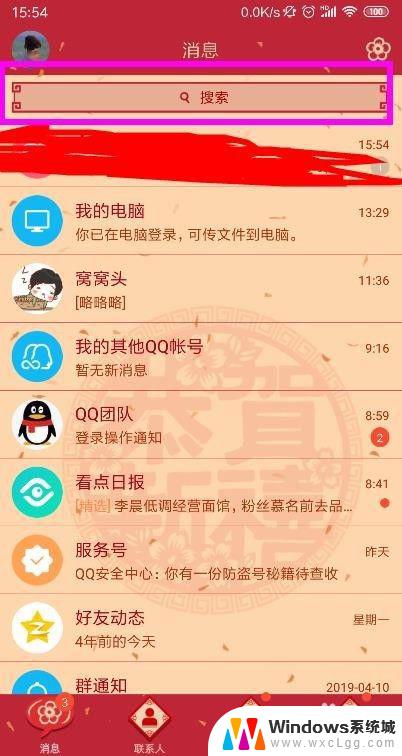qq邮箱如何拒收邮件 QQ邮箱拒收邮件的操作步骤
更新时间:2024-02-10 12:53:52作者:xtyang
QQ邮箱是目前国内使用最广泛的电子邮箱之一,而拒收邮件功能则是QQ邮箱提供的一项非常实用的功能,拒收邮件功能可以帮助用户过滤掉一些垃圾邮件、广告邮件或者其他不需要接收的邮件,有效提升用户的邮件使用体验。QQ邮箱如何拒收邮件呢?接下来我们将为大家介绍QQ邮箱拒收邮件的操作步骤,让我们一起来了解一下吧!
具体方法:
1.首先点击登录QQ邮箱,或者直接点击QQ上方的邮件图标。
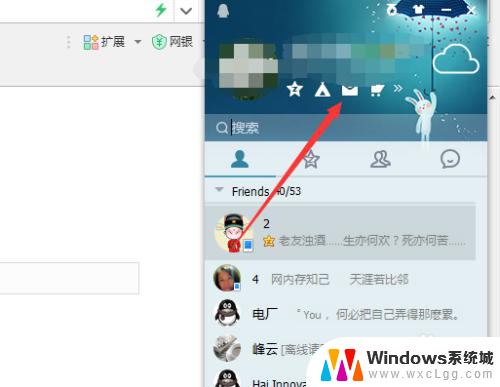
2.进入邮箱以后点击收信或者收件箱。
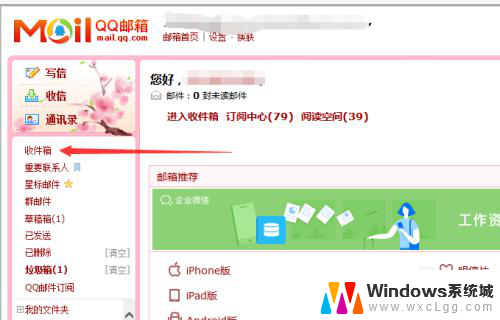
3.进入收件箱以后,找到你需要拒收的邮件,点进去。
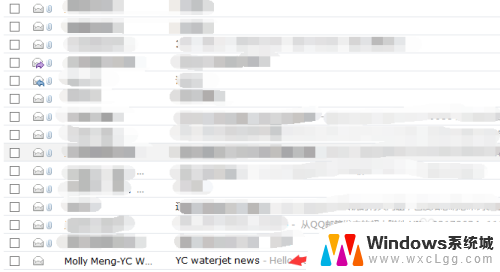
4.在内容页面上方找到拒收二字,点击拒收。
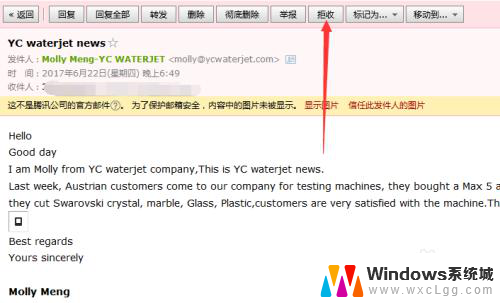
5.弹出的菜单会提示您将不会再收到该地址的邮件,如果确认。就点击拒收。
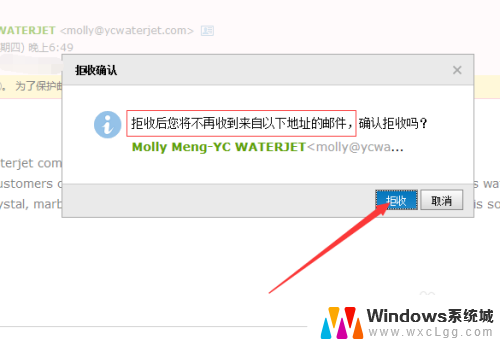
6.点击以后就会看到有提示,该邮件已列为垃圾邮件,邮箱为黑名单。今后这个邮箱地址再也不能发送邮件给你了。
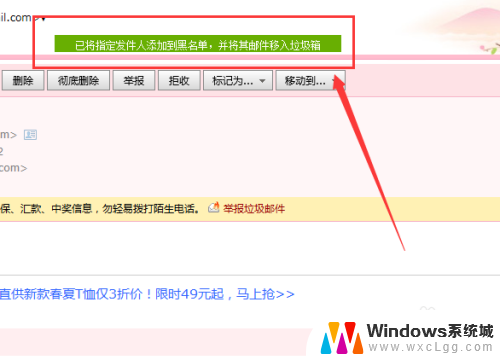
以上是关于如何拒收邮件的全部内容,如果有不明白的用户可以按照小编的方法来操作,希望能够对大家有所帮助。